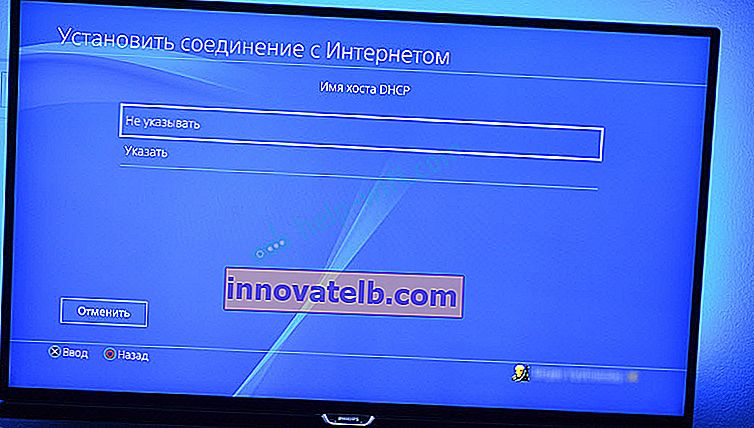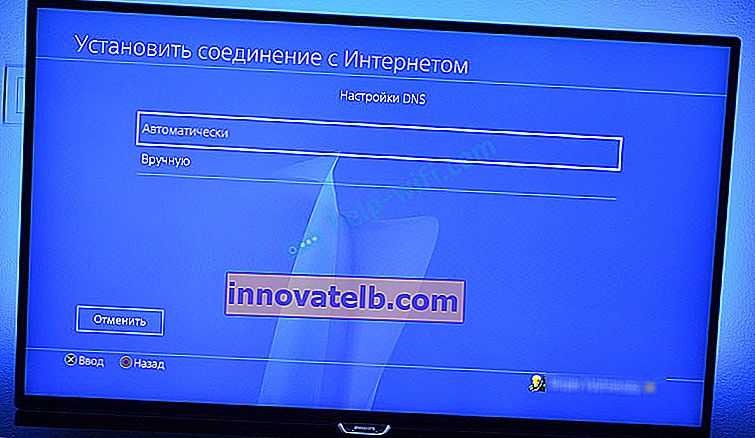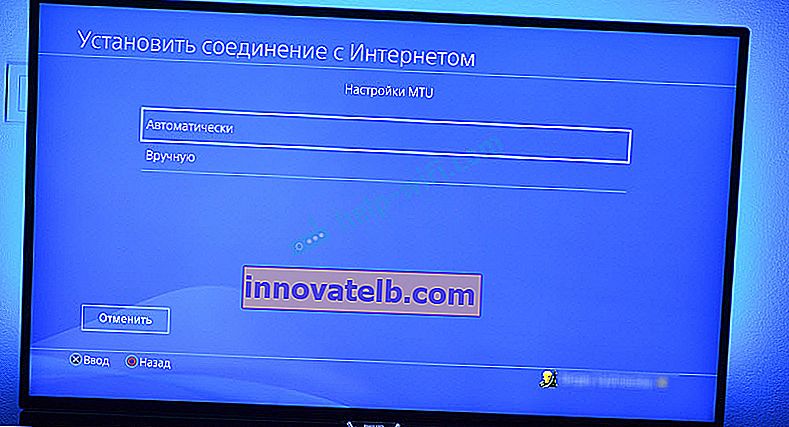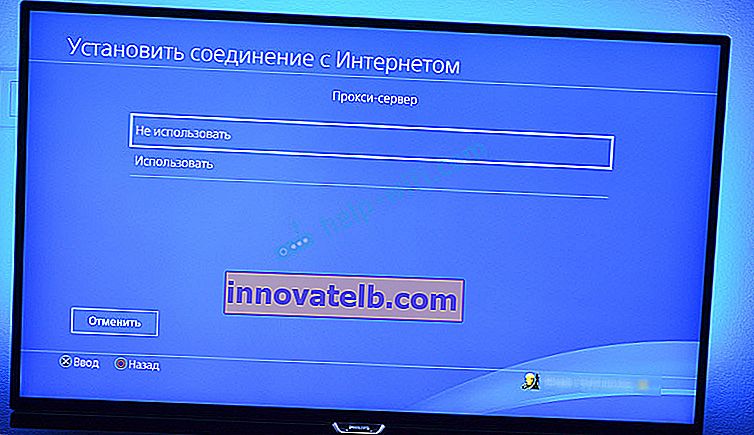הגדרת חיבור לאינטרנט בפלייסטיישן 4 באמצעות Wi-Fi וכבל LAN
כדי להשתמש בכל התכונות והיכולות של פלייסטיישן 4, עליו להיות מחובר לאינטרנט. קונסולת המשחקים תפעל ללא חיבור לאינטרנט, אך לא תוכלו לקנות ולהוריד משחקים מחנות הפלייסטיישן (עליכם לקנות משחקים בדיסקים), לשחק ברשת, להוריד עדכונים למשחקים ותוכנות, לתקשר עם חבריכם, להשתמש בדפדפן וביישומים אחרים ( אותו יוטיוב), הזקוקים לגישה לאינטרנט (וזה כמעט כל היישומים). ישנם כמה משחקים שלא יופעלו ללא חיבור רשת. ובכן, עד כמה שאני מבין, עבור התצורה הראשונית של המסוף, זה עדיין צריך להיות מחובר לאינטרנט. PS4 ללא חיבור לאינטרנט ישתעמם איתך מהר מאוד, מכיוון שהפונקציונליות שלו תהיה מוגבלת מאוד.
ניתן לחבר את פלייסטיישן 4 לאינטרנט באמצעות Wi-Fi, או באמצעות כבל רשת (LAN). במקרה של Wi-Fi, PS4 מתחבר בקלות לכל נתב Wi-Fi, טלפון במצב נקודת גישה, בעת הפצת Wi-Fi ממחשב וכו '. ניתן לחבר את האינטרנט דרך כבל רשת לפלייסטיישן באותו אופן כמו מראוטר, וישירות מספק האינטרנט (ניתן אפילו להגדיר חיבור PPPoE). פלייסטיישן הוא אוניברסלי בהחלט בהקשר זה.
כדי לעבוד בנוחות, עליה לספק חיבור אינטרנט מהיר ויציב. אם אתם מתכננים להוריד משחקים דרך האינטרנט, עליכם להבין שמשחק רגיל שוקל כ -50 GB. לדוגמא, יש לי מהירות לפי התעריף מהספק של 100 מגה לשנייה. הנתב חזק, ובתחום 5 ג'יגה הרץ הוא מוציא את אותם 100 מגה לשנייה (הקונסולה מקבל 80/90 מגה לשנייה), ואני לא יכול לומר שמשחק של 50 ג'יגה נטען עבורי במהירות. ומה אם המהירות הייתה נניח 20 מגה לשנייה ולא 100? פינג נמוך נדרש למשחקים מקוונים. אני לא מדבר על זרמים וכו '. אתה גם צריך להבין שהפלייסטיישן 4 יוצר עומס כבד על הרשת ועל הנתב עצמו. ואם הנתב הוא תקציבי, מכשירים אחרים מחוברים אליו, אז הוא בכלל יקפא, או שהוא יקטין את המהירות. תהיה גם פינג גבוה מהעומס.
פלייסטיישן 4 (Slim, Pro) תומך ב- Wi-Fi 5 GHz (802.11ac). ואם אתם מתכננים לחבר את הקונסולה שלכם לאינטרנט באמצעות Wi-Fi, אז אני ממליץ לחבר אותה בדיוק בטווח של 5 ג'יגה הרץ. לשם כך, עליך להיות בעל נתב כפול פס שתומך בתדר זה ובתקן 802.11ac. באשר למהירות (תעריף), אתה יכול לחיות די בנוחות עם 100 מגה לשנייה. העיקר שהנתב לא מוריד יותר מדי את המהירות. אם אפשר, אז עדיף כמובן לחבר את ה- PS4 לאינטרנט באמצעות כבל. Wi-Fi 5 ג'יגה הרץ (802.11ac) בהחלט טוב יותר (מהיר יותר) מ- Wi-Fi 2.4 ג'יגה הרץ (802.11n), אך הכבל טוב עוד יותר. באשר לנתב, הייתי ממליץ לקנות דגמים מטווח המחירים האמצעי (מ- $ 100). אבל זה לא אומר שאם קנית פלייסטיישן, אז אתה צריך מייד להשליך את הנתב שלך. חברו (רצוי בכבלים), בדקואיך הכל יעבוד. אם מהירות ההורדה רגילה, שום דבר לא קופא, אין בעיות במשחקים מקוונים, אז הכל בסדר.
לאחר מכן, אראה בפירוט את תהליך חיבור ה- PS4 לאינטרנט באמצעות רשת Wi-Fi אלחוטית וכבל רשת. אין שם שום דבר מסובך, אבל יש כמה ניואנסים. הוראה זו יכולה להיות שימושית גם בחיבור קונסולת המשחק לאינטרנט. לדוגמא, לאחר שינוי ספק, נתב, שם או סיסמה מרשת ה- Wi-Fi וכו '. המדריך מתאים ל- PS4, Slim, Pro.
כיצד אוכל לחבר את פלייסטיישן 4 שלי לרשת Wi-Fi?
הפעל את קונסולת המשחקים ועבור להגדרות.

עבור לקטע "רשת".

כדי לחבר או לנתק את הפלייסטיישן 4 מהאינטרנט (באמצעות Wi-Fi וכבלים), אתה יכול לסמן / לבטל את הסימון בתיבה שליד "התחבר לאינטרנט".
כדי להתחבר לרשת Wi-Fi, עליך לבחור בפריט "ליצור חיבור לאינטרנט".

לאחר מכן בחר "השתמש ב- Wi-Fi" .

נשתמש בדרך "קלה" להתחברות לאינטרנט.

בחר את הרשת שלנו מרשימת רשתות ה- Wi-Fi הזמינות.

 לחיבור פלייסטיישן 4 לרשת Wi-Fi באמצעות WPS, בחלון עם רשימת הרשתות הזמינות בחר "הגדר באמצעות כפתור WPS" . אז תצטרך להפעיל את WPS בנתב.
לחיבור פלייסטיישן 4 לרשת Wi-Fi באמצעות WPS, בחלון עם רשימת הרשתות הזמינות בחר "הגדר באמצעות כפתור WPS" . אז תצטרך להפעיל את WPS בנתב.

יש גם פריט "התקן ידנית". לאחר שבחרנו בו, נראה שני פריטים נוספים "הזן ידנית" ו"השתמש בהגדרת WPS על ידי הזנת קוד PIN. "

הפריט הראשון מאפשר לחבר את ה- PS4 לרשת Wi-Fi נסתרת (עם SSID מוסתר), שם תחילה עליך לרשום את שם הרשת ולאחר מכן את הסיסמה. והשני מאפשר לך ליצור חיבור באמצעות קוד ה- PIN של WPS, אשר ניתן למצוא בנתב עצמו, או ליצור אותו בהגדרות הנתב (לא שיטת חיבור רלוונטית ונפוצה במיוחד).
עליך להזין את הסיסמה מרשת ה- Wi-Fi שלנו. רק תסתכל בזהירות, עליך להזין את הסיסמה הנכונה. אם אינך יודע את הסיסמה עבור הרשת שלך, עיין במאמר כיצד לגלות את הסיסמה שלך ל- Wi-Fi, או מה לעשות אם שכחת את הסיסמה שלך.

אנו בודקים אם הזנו את הסיסמה כהלכה ולחצו על כפתור "אישור".

אנחנו מחכים לפלייסטיישן 4 שלנו להתחבר לאינטרנט באמצעות Wi-Fi. אתה אמור לראות הודעה כי הגדרות האינטרנט עודכנו ולחצן "בדוק חיבור לאינטרנט". אתה יכול ללחוץ עליו. אתה אמור לראות משהו כזה:

הפריט "השג כתובת IP" ו"חיבור לאינטרנט "-" מוצלח "פירושו שקונסולת המשחק מחוברת לנתב ויש גישה לאינטרנט. ייתכן שלא תהיה מחובר לרשת הפלייסטיישן. מהירות חיבור האינטרנט היא משוערת. רצתי דרך ה- Speedtest, בדפדפן אינטרנט ב- PS4, כך שהתוצאות הרבה יותר גבוהות. תלוי בשרת. אם כי משום מה הפינג שלי גבוה בהרבה מאשר באייפון. ב- PS זה מראה בערך 20 (כאשר מסמנים דרך Speedtest), וב- iPhone ping 2. שני המכשירים מחוברים לרשת ב 5 GHz.
לצפייה במידע על החיבור (לאיזו רשת מחוברת קונסולת המשחקים, באיזה טווח תדרים, איזו כתובת IP שהנתב הקצה לה, עוצמת האות וכו '), בקטע "רשת" בחר "בדוק מצב חיבור" .

ניתן גם להפעיל בדיקת חיבור לאינטרנט בכל עת. לשם כך, בקטע "רשת" בחר "בדוק חיבור לאינטרנט".
חיבור ה- PS4 לאינטרנט באמצעות כבל (LAN)
ראשית, חבר כבל LAN מהנתב שלך, או ישירות מספק שירותי האינטרנט שלך, ליציאת ה- LAN בפלייסטיישן 4.

לאחר מכן עבור אל ההגדרות, בקטע "רשת". שם אנו בוחרים באפשרות "ליצור חיבור לאינטרנט".

אנו נהיה "באמצעות כבל LAN".

לאחר מכן, עליך לבחור שיטת חיבור. הסתכל בזהירות כאן:
- פשוט - הגדרת חיבור אוטומטית. פלייסטיישן 4 יקים חיבור אוטומטי לנתב או לספק. על ידי בחירה בשיטה זו, לא נוכל להגדיר הגדרות באופן ידני. מתאים לחיבור לנתבים (אם שרת DHCP פועל בנתב) ולספקי שירותי אינטרנט המשתמשים בסוג החיבור "Dynamic IP" (DHCP). סביר להניח שעליך לבחור סוג חיבור מסוים זה. אם אינך יודע, בחר בו תחילה. קונסולת המשחק שלך עשויה להתחבר אוטומטית לאינטרנט.
- מיוחד - בבחירת הגדרה זו נוכל להגדיר את PPPoE (לציין את שם המשתמש והסיסמה שהספק מנפיק), לרשום כתובות IP סטטיות, לציין שרתי DNS באופן ידני, להגדיר הגדרות פרוקסי, MTU.
לאחר שבחרתם ב"פשוט ", עליכם לחכות מעט.

אם הכל בסדר, תופיע הודעה: "הגדרות האינטרנט עודכנו." לחץ על הלחצן "בדוק חיבור לאינטרנט" למטה.

השגת כתובת IP וחיבור לאינטרנט אמורים להצליח.

משמעות הדבר היא ש- PS4 שלנו מחובר לאינטרנט באמצעות כבל. אתה יכול לסגור את ההגדרות ולהתחיל לשחק!
חיבור לכבל PS4 ישירות מהספק והגדרת PPPoE
אנשים רבים מחברים את האינטרנט לא מנתב, אלא ישירות מספק. זה אפשרי גם כן. רוב ספקי האינטרנט משתמשים בסוג החיבור "Dynamic IP", מה שאומר שתהליך הגדרת החיבור לא יהיה שונה ממה שהראיתי לעיל. אך ספקים מסוימים משתמשים בסוג החיבור PPPoE (באמצעות כניסה וסיסמה). בפלייסטיישן 4 תוכלו להגדיר אותו ללא בעיות. אבל לא ניתן להגדיר את L2TP או PPTP, למיטב הבנתי, ב- PS4. רק דרך נתב.
קל מאוד להתקין את PPPoE. אך תחילה, ליציאת ה- LAN שבמכשיר הממיר, חבר את כבל הרשת שהספק האינטרנט הכניס לביתך. ואז בהגדרות, החל את חיבור האינטרנט, בחר "השתמש בכבל LAN " ובשיטה "מיוחדת" (נכתב עליהם לעיל). ובכן, בחר "PPPoE" .
הזן את שם המשתמש והסיסמה (הם מונפקים על ידי ספק האינטרנט) ולחץ על "הבא".

אם הכל מחובר וציינת את הגדרות PPPoE הנכונות, יש ליצור חיבור לאינטרנט.
קביעת תצורה של כתובות IP סטטיות, DNS, Proxy, MTU בפלייסטיישן 4
ישנם מצבים בהם עליך לרשום ידנית את כתובת ה- IP או את כתובת שרת ה- DNS במאפייני חיבור רשת. לדוגמא, כאשר שרת ה- DHCP מושבת בנתב, הזמנתם כתובת IP סטטית לקונסולת המשחק, או שספק האינטרנט משתמש בסוג החיבור "IP סטטי". בפלייסטיישן 4, אתה יכול לעשות הכל. ניתן גם להגדיר ידנית את ערך ה- MTU או להגדיר את הגדרות שרת ה- proxy.
לשם כך, בתהליך של חיבור לרשת LAN קווית או לרשת Wi-Fi, עליך לבחור בשיטת החיבור "מיוחדת" .

לאחר מכן, עליך לבחור "הגדרות כתובת IP". אתה יכול לבחור "אוטומטי".

במקרה זה, פלייסטיישן תציע להגדיר את הפרמטרים הבאים:
- שם מארח DHCP.
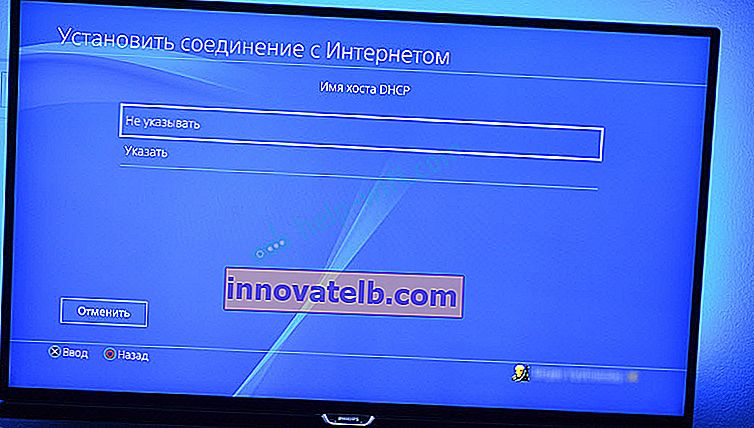
- הגדרות DNS. אתה יכול, למשל, לרשום DNS מ- Google (8.8.8.8/8.8.4.4) ב- PlayStation 4.
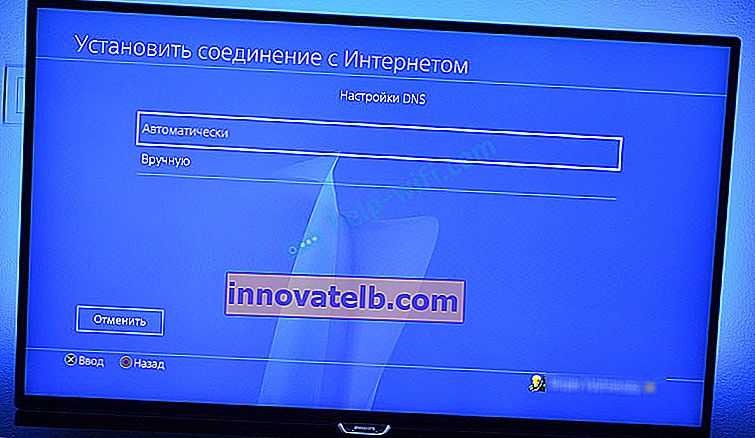
- הגדרות MTU.
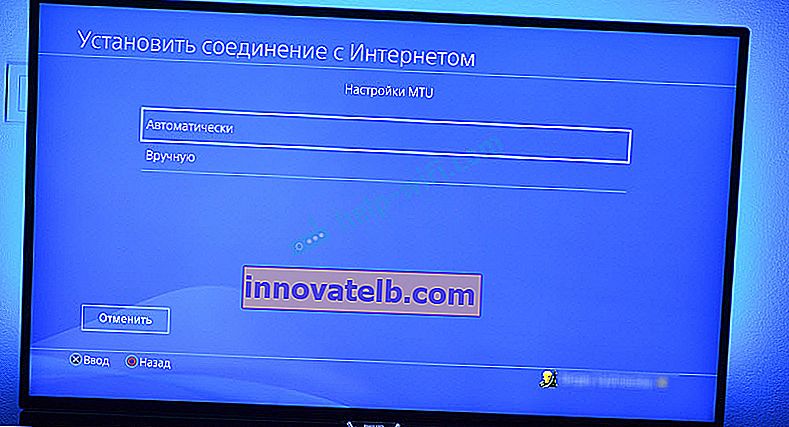
- הגדרות שרת proxy. אתה יכול לבחור "השתמש" ולהגדיר את פרמטרי השרת שלך, או "אל תשתמש".
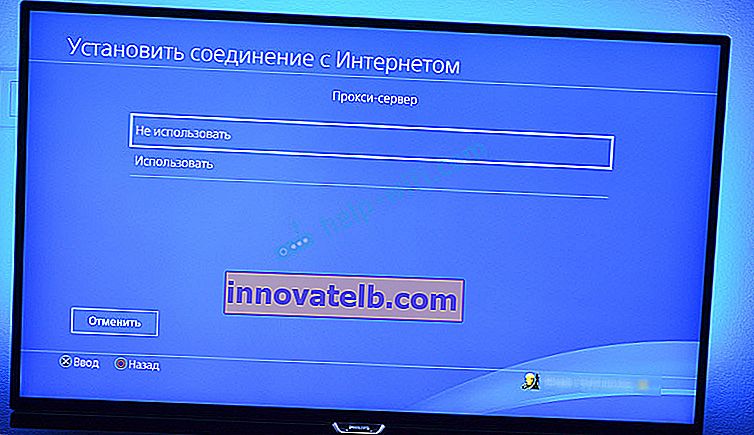
לאחר בחירת הגדרות ה- IP - "ידני" , יהיה עליכם לרשום את כתובת ה- IP, מסיכת רשת המשנה, שער ברירת המחדל, ה- DNS הראשי, ה- DNS המשני.

ודף ההגדרות:

אם לא הצלחת לחבר את פלייסטיישן 4 שלך לאינטרנט - כתוב בתגובות. פשוט כתוב בפירוט מה ואיך אתה מתחבר, איזו שגיאה ובאיזה שלב של ההתקנה. אתה יכול לצרף תמונה. אני אענה לכולם ואנסה לעזור!